Jedným zo spôsobov, ako zatraktívniť príbehy Instagram, je zmeniť farbu pozadia príbehov Instagram. Zmena farby pozadia je proces výberu a použitia konkrétnej farby, ktorá sa použije ako pozadie v príbehu Instagram. Namiesto použitia obyčajného bieleho pozadia alebo pozadia založeného na fotografii si používateľ môže vybrať ľubovoľnú farbu z palety a vytvoriť tak požadovaný efekt.
V tomto článku opíšem svoje skúsenosti a spôsoby zmeny farby pozadia v príbehoch Instagram. Budete môcť zmeniť pozadie na jednofarebné, vytvoriť efekt gradientu a dokonca aj to, ako použiť vlastnú fotografiu ako pozadie. a kreatívny obsah.
Ako zmeniť pozadie príbehu Instagram na jednofarebné?
Funkcia zmeny pozadia príbehu vám umožňuje pridať do príbehov estetické jednofarebné pozadie a dodať im tak jedinečný vzhľad. Môžete si vybrať ľubovoľnú farbu z palety alebo si namiešať vlastnú farbu pomocou nástroja na výber farieb.
Pomocou funkcie zmeny pozadia príbehu na Instagrame môžete svojim príspevkom dodať osobitosť a kreativitu, čím sa stanú viditeľnejšími a atraktívnejšími pre vaše publikum. Ak chcete zmeniť pozadie príbehu na Instagrame na jednofarebné, postupujte podľa týchto pokynov:
- Otvorte aplikáciu Instagram v mobilnom zariadení.
- Potiahnutím prstom doprava otvoríte aplikáciu Príbehy.
- Potom vyberte fotografiu z galérie alebo ju odfoťte.
- Potom sa v hornej časti zobrazia rôzne nástroje na úpravu.
- Najprv ťuknite na tri bodky v pravom hornom rohu.
- Ťuknite na položku “Draw”.
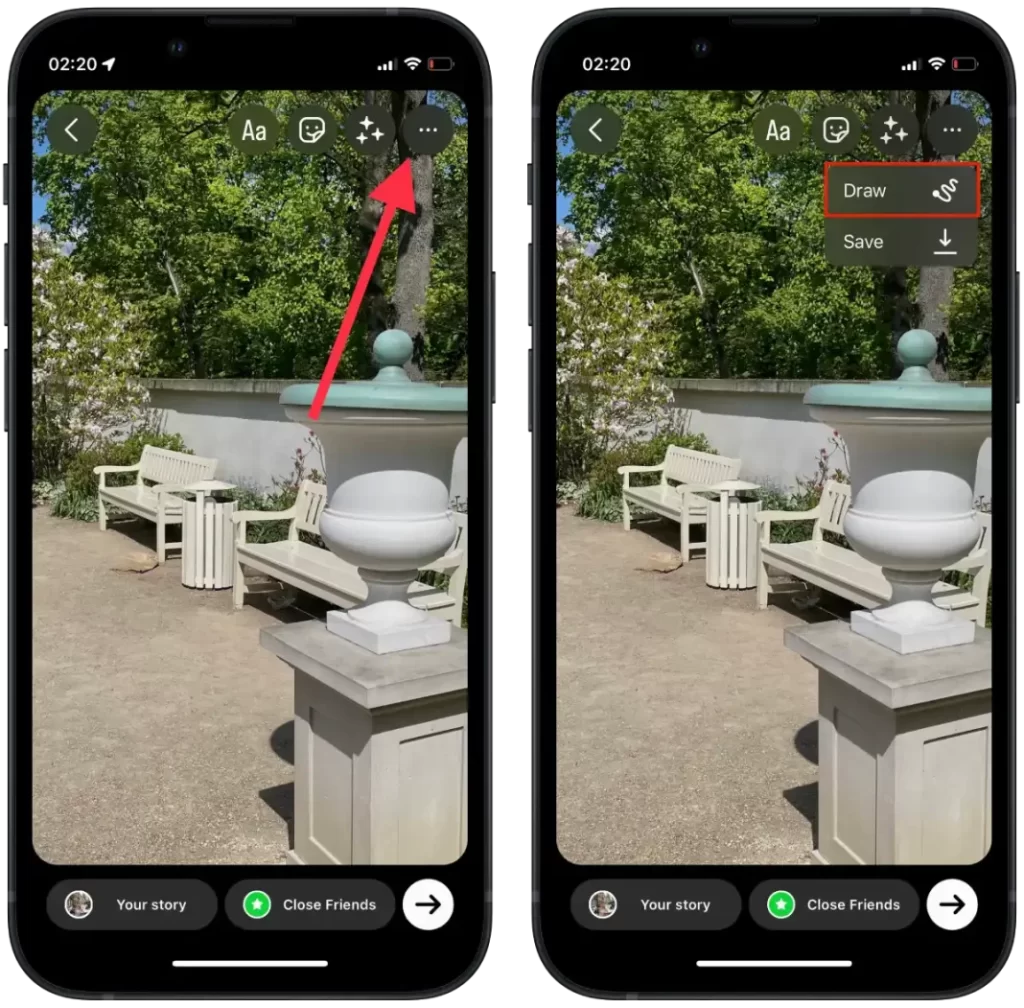
- Potom ťuknite na pipetu v ľavom dolnom rohu a vyberte farbu z obrázka. Alebo vyberte navrhovaný odtieň z panela.
- Keď si vyberiete požadovanú farbu, ťuknite a podržte prst na obrazovke, aby sa pozadie príbehu vyplnilo touto farbou.
- Potom ťuknite na položku “Hotovo”.
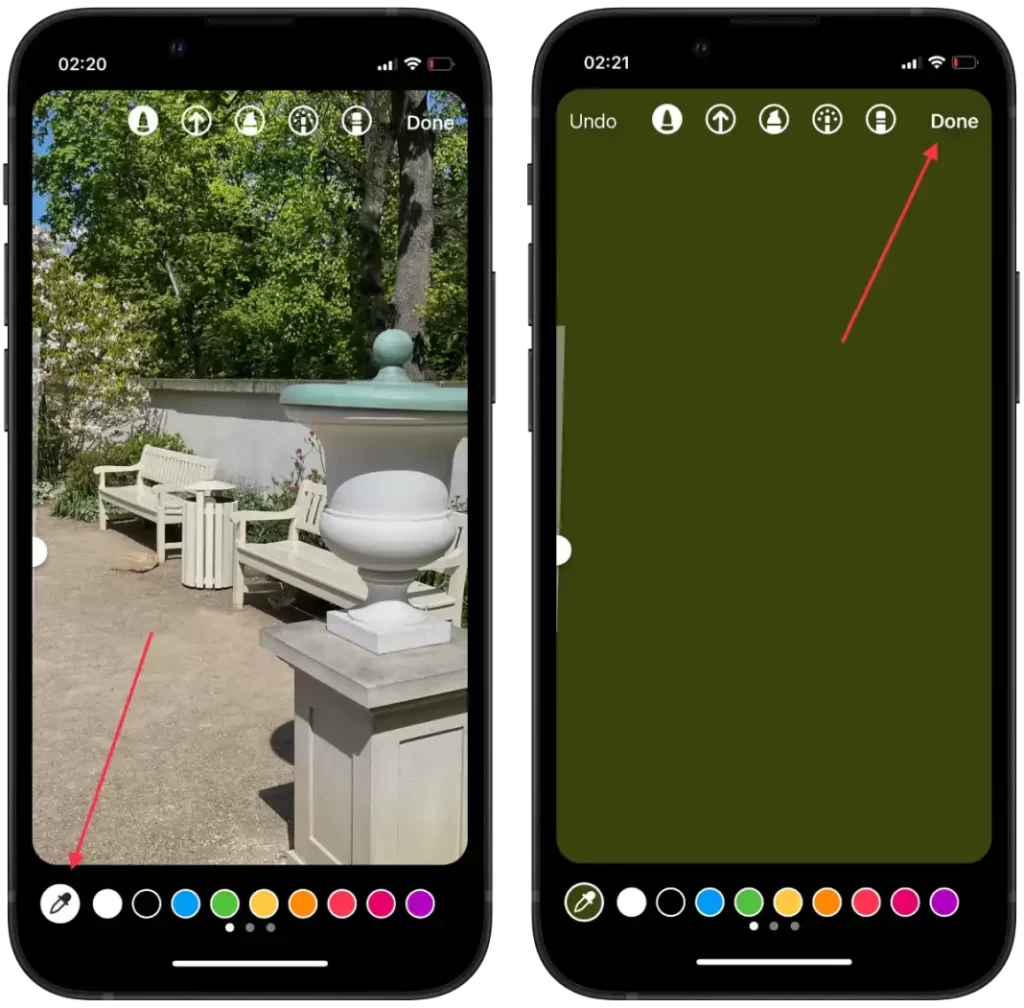
Po dokončení úprav pozadia môžete do príbehu pridať text, nálepky alebo iné efekty. Potom si vyberte, kde chcete svoj príbeh zverejniť: na svojej stránke alebo v zozname priateľov, ktorým chcete príbeh poslať.
Ako zmeniť pozadie príbehu Instagram na farebný gradient?
Funkcia zmeny gradientného pozadia v príbehoch Instagram umožňuje pridať plynulý prechod z jednej farby na druhú a vytvoriť tak vizuálne atraktívne pozadie pre vaše príbehy. Na tento gradient potom môžete použiť text, nálepky a ďalšie prvky. Ak chcete zmeniť pozadie svojho príbehu Instagram na gradient farieb, postupujte podľa týchto krokov:
- Otvorte aplikáciu Instagram v mobilnom zariadení.
- Potiahnutím prsta doprava otvoríte časť Príbehy.
- Potom ťuknite na časť Aa.
- Opäť ťuknite na tlačidlo “Aa”.
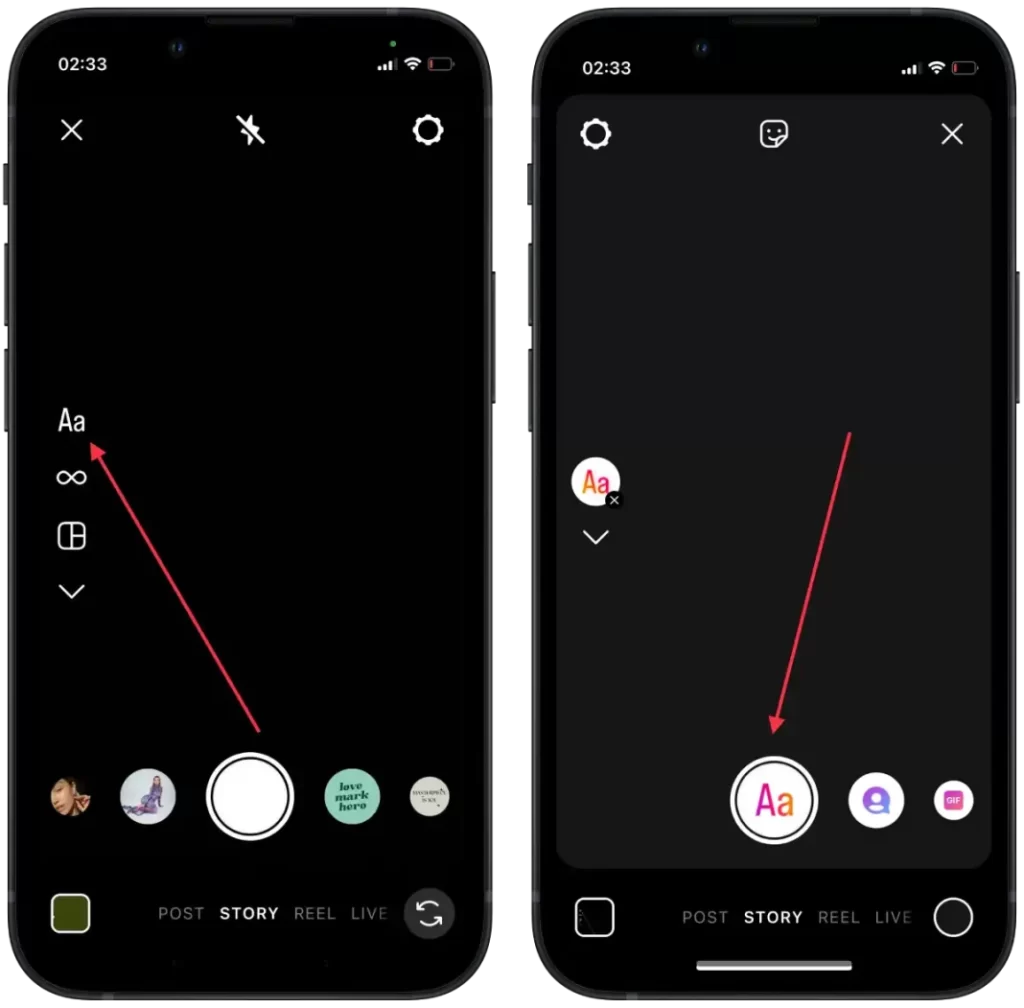
- Potom ťuknite na ikonu Gradient v hornej časti, kým nezískate požadované farby.
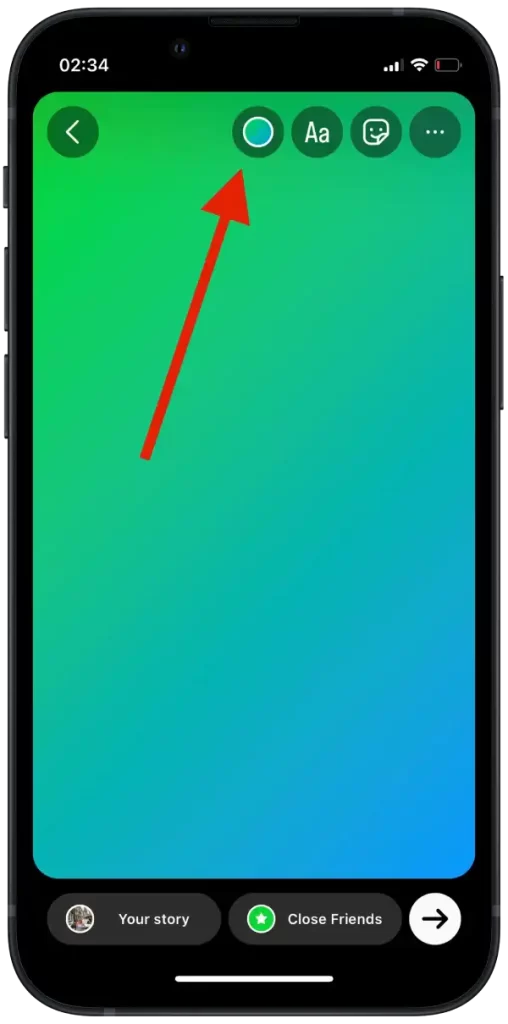
Po dokončení úprav pozadia môžete do príbehu pridať text, nálepky alebo iné efekty. Po dokončení kliknite na ikonu “Hotovo” alebo na šípku “Ďalej” v pravom hornom rohu obrazovky. Potom vyberte, kde chcete svoj príbeh uverejniť: na svojej stránke alebo v zozname priateľov, ktorým chcete príbeh poslať. Môžete použiť funkciu gradientu pozadia Instagramu, aby ste svojim príbehom dodali kreatívnejší a profesionálnejší vzhľad.
Ako pridať obrázok na nové pozadie?
Funkcia Instagramu “Pridať obrázok na nové pozadie” umožňuje kombinovať fotografie s rôznymi pozadiami a vytvárať tak jedinečné a kreatívne príbehy. Tu je návod, ako túto funkciu používať:
- Otvorte aplikáciu Instagram v mobilnom zariadení.
- Potiahnutím prstom doprava otvoríte aplikáciu Príbehy.
- Potom vyberte fotografiu z galérie alebo ju odfoťte.
- Potom sa v hornej časti zobrazia rôzne nástroje na úpravu.
- Ťuknite na ikonu nálepky.
- V zozname vyberte položku “Photo”.
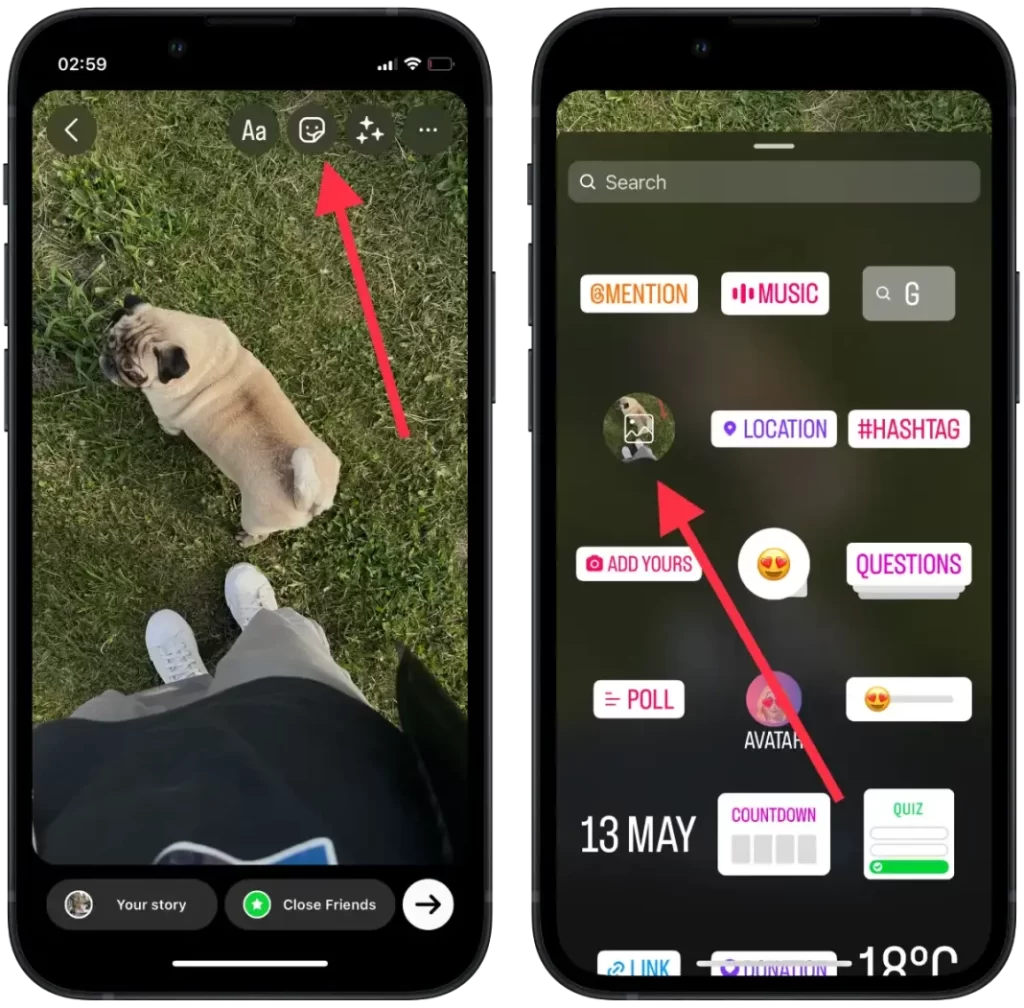
- Potom sa otvoria všetky fotografie v galérii a ťuknite na požadovanú.
- Potom zverejnite príbeh.
Po výbere obrázka alebo nálepky ho môžete presunúť, zmeniť jeho veľkosť a otočiť ho na pozadí príbehu. Na pridanú fotografiu môžete tiež kliknúť a zmení sa jej tvar.
Na nové pozadie môžete pridať viacero obrázkov a vytvoriť tak kompozíciu rôznych prvkov. V prípade potreby môžete do príbehu pridať text, ďalšie nálepky alebo iné prvky. Na tento účel použite príslušné nástroje, ktoré sú k dispozícii v editore príbehov. Potom vyberte, kde chcete svoj príbeh uverejniť.









